Win10系统快速启动设置教程
时间:2025-06-02 12:25:23 125浏览 收藏
Windows 10系统的开机速度虽然普遍较快,但有些用户发现自己的电脑启动速度不如他人。其实,Windows 10中有一个快速启动选项,一旦开启就能显著提升开机速度。本文将详细介绍如何在Windows 10中启用快速启动功能,帮助新手用户快速掌握这一技巧,享受疾速开机体验。
大家都了解,Windows 10系统的开机速度非常迅速。不过有些用户发现,即便使用相同的Windows 10系统,他们的电脑开机速度却不如他人的快。实际上,在Windows 10中存在一个快速启动的选项,一旦开启,就能让开机速度变得飞快。今天,我就来教大家如何正确地开启这个功能。
如何在Windows 10中启用快速启动呢?作为刚刚接触Windows 10的新手,确实很想感受一下那种疾速体验。但找了许久也没找到具体位置。下面,我就为大家讲解一下Windows 10快速启动的设置步骤,感兴趣的朋友可以继续阅读。
1、点击“开始”菜单->设置
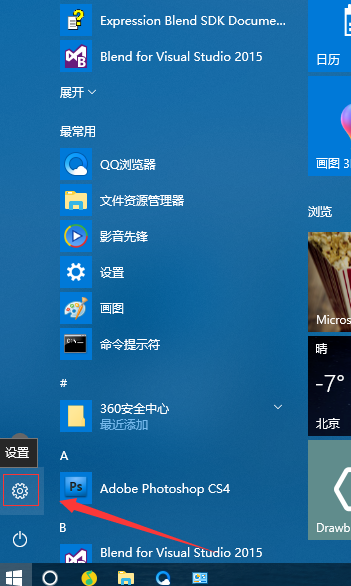
2、进入设置界面后,选择 系统(显示、通知、电源)
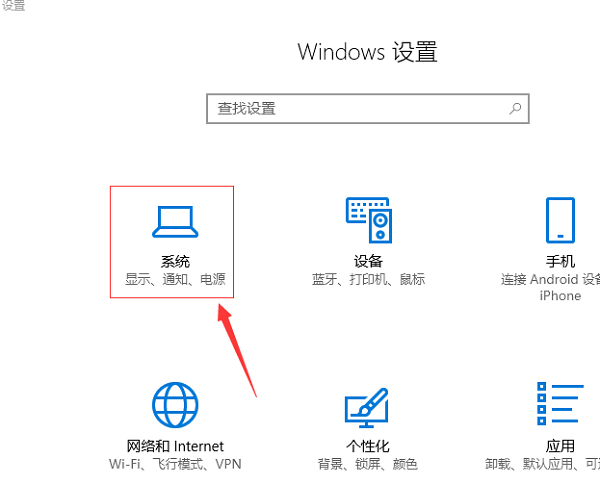
3、在系统界面里,点击左侧的“电源和睡眠”选项,接着在右侧找到并点击“其他电源设置”
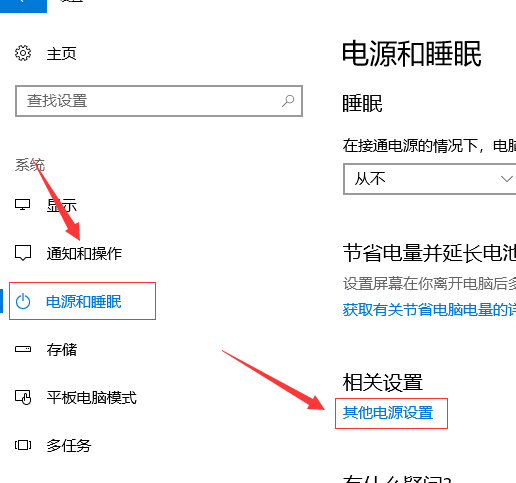
4、进入“更改当前不可用的设置”页面,选择“选择电源按钮的功能”
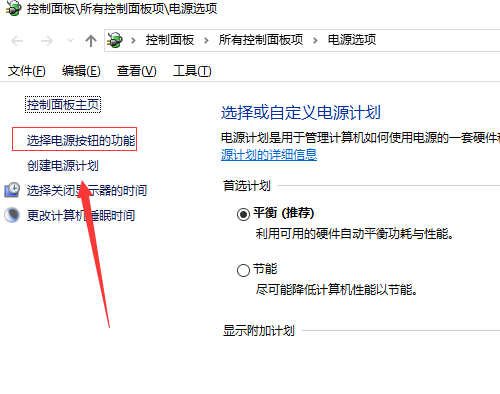
5、在页面中找到并勾选“启用快速启动”,最后保存所做的更改即可
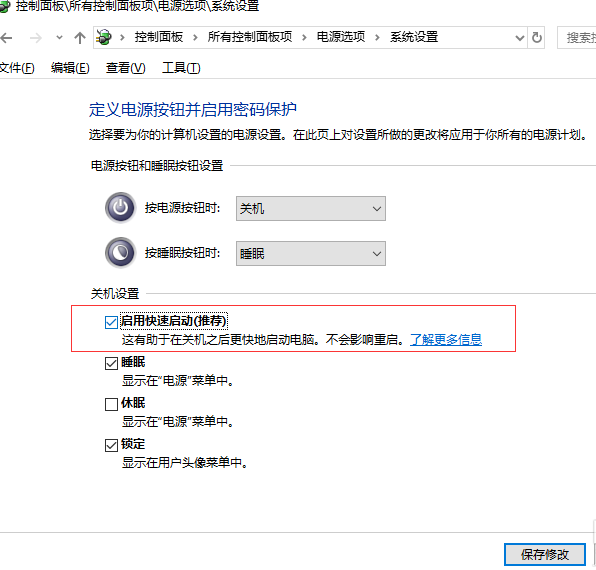
这就是在Windows 10中开启快速启动的方法啦,你已经掌握了这个技巧了吗?
终于介绍完啦!小伙伴们,这篇关于《Win10系统快速启动设置教程》的介绍应该让你收获多多了吧!欢迎大家收藏或分享给更多需要学习的朋友吧~golang学习网公众号也会发布文章相关知识,快来关注吧!
-
501 收藏
-
501 收藏
-
501 收藏
-
501 收藏
-
501 收藏
-
284 收藏
-
328 收藏
-
294 收藏
-
300 收藏
-
391 收藏
-
482 收藏
-
326 收藏
-
418 收藏
-
226 收藏
-
264 收藏
-
494 收藏
-
303 收藏
-

- 前端进阶之JavaScript设计模式
- 设计模式是开发人员在软件开发过程中面临一般问题时的解决方案,代表了最佳的实践。本课程的主打内容包括JS常见设计模式以及具体应用场景,打造一站式知识长龙服务,适合有JS基础的同学学习。
- 立即学习 543次学习
-

- GO语言核心编程课程
- 本课程采用真实案例,全面具体可落地,从理论到实践,一步一步将GO核心编程技术、编程思想、底层实现融会贯通,使学习者贴近时代脉搏,做IT互联网时代的弄潮儿。
- 立即学习 516次学习
-

- 简单聊聊mysql8与网络通信
- 如有问题加微信:Le-studyg;在课程中,我们将首先介绍MySQL8的新特性,包括性能优化、安全增强、新数据类型等,帮助学生快速熟悉MySQL8的最新功能。接着,我们将深入解析MySQL的网络通信机制,包括协议、连接管理、数据传输等,让
- 立即学习 500次学习
-

- JavaScript正则表达式基础与实战
- 在任何一门编程语言中,正则表达式,都是一项重要的知识,它提供了高效的字符串匹配与捕获机制,可以极大的简化程序设计。
- 立即学习 487次学习
-

- 从零制作响应式网站—Grid布局
- 本系列教程将展示从零制作一个假想的网络科技公司官网,分为导航,轮播,关于我们,成功案例,服务流程,团队介绍,数据部分,公司动态,底部信息等内容区块。网站整体采用CSSGrid布局,支持响应式,有流畅过渡和展现动画。
- 立即学习 485次学习
